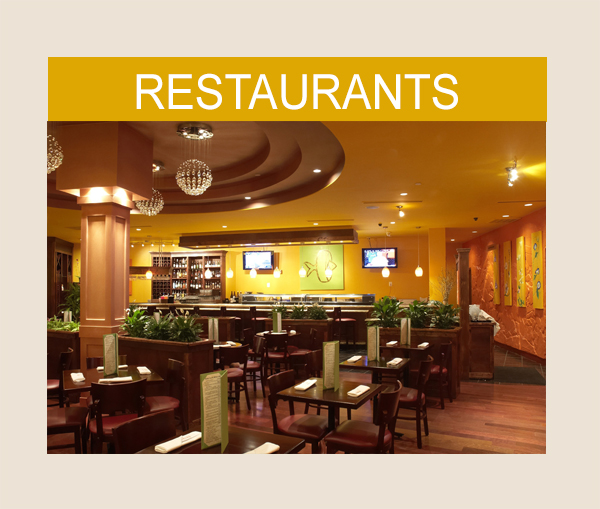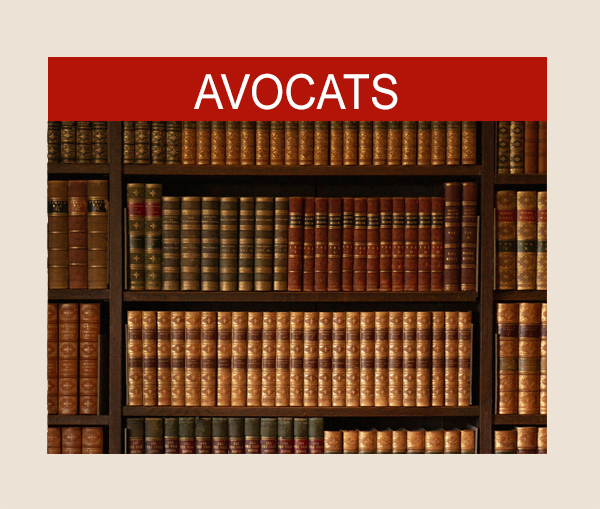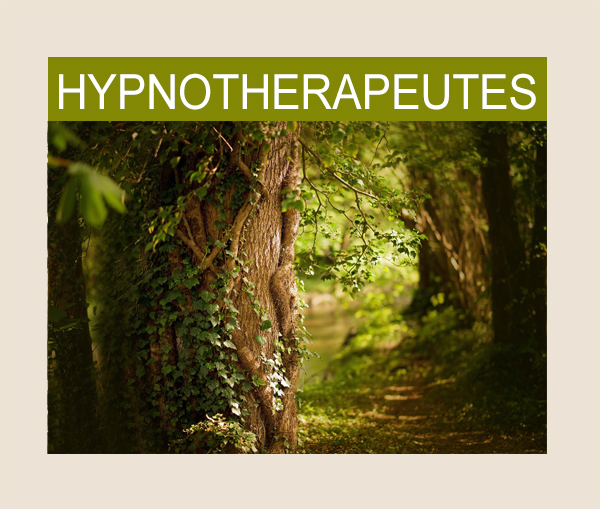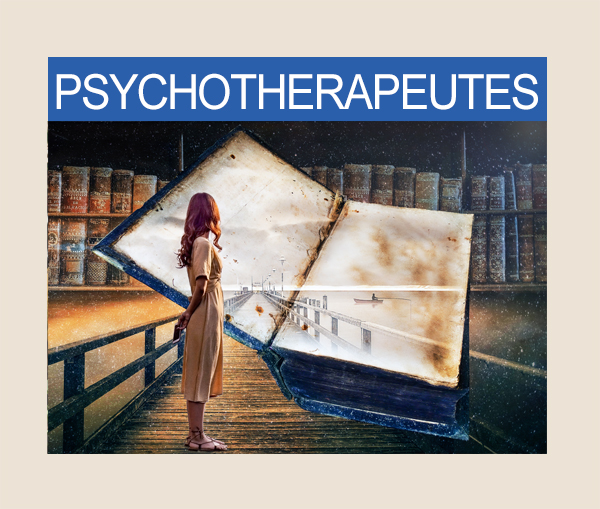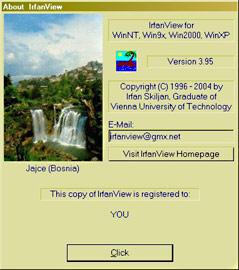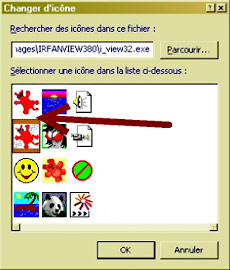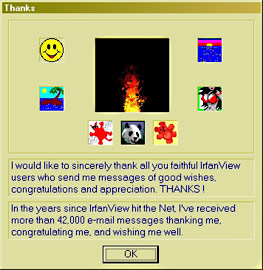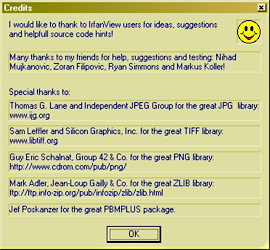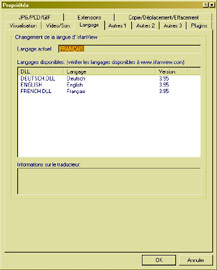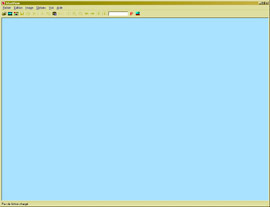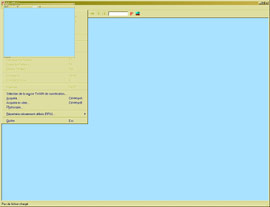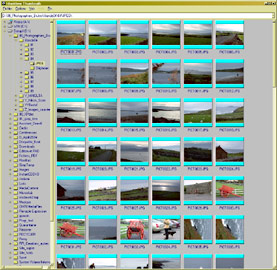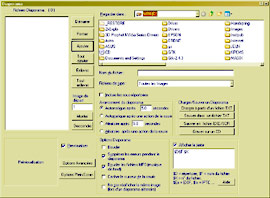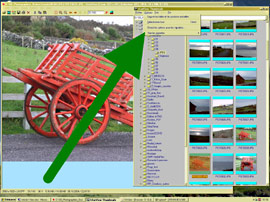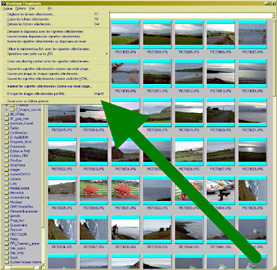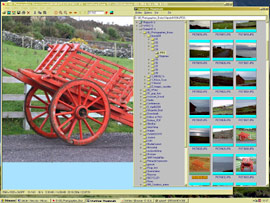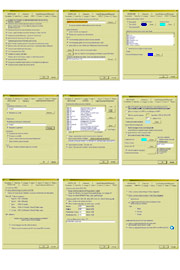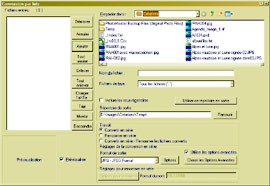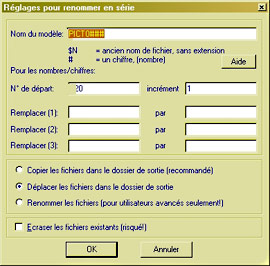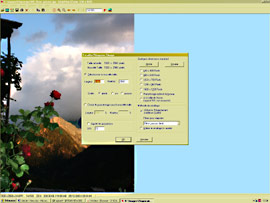Irfan View 3.95
Par : Rémy Pilliard
|
A l’époque de Windows 3.1, Irfan Skiljan, (cf. logiciel1.jpg) alors étudiant de l’Université de Technologie de Vienne, capitale de l’Autriche comme chacun sait et non pas la cité de la région lyonnaise, avait patiemment programmé un logiciel permettant de gérer et afficher quasiment tous les fichiers d’images. Ce petit logiciel était déjà prodigieux dans ses capacités et tenait sur quelques K-octets, soit moins qu’une petite disquette de 720 de l’époque. Beaucoup d’utilisateurs pouvaient ainsi visualiser, contrôler, renommer et gérer leurs images très facilement, d’autant plus que ce petit diable (c’est d’ailleurs son logo) (cf. logiciel2.jpg) reconnaissait déjà une grande quantité de types et de formats de fichiers. Très pratique et facile d’utilisation il était disponible en anglais et … (j’allais dire bien sûr) en allemand. Toujours gratuit, ce logiciel a acquis une grande notoriété dans le monde de l’informatique (cf. logiciel3.jpg) et, petit à petit, s’est vu traduire dans une quantité d’autres langues dont le français. Ce logiciel n’a cependant pas grossi et le moteur de base, si l’on peut dire, tient sur 432'128 octets (432 Ko) ! Son principe est simple, modulaire et toutes les fonctions de ce logiciel sont présentes sous forme de greffons (plug-ins) ou de librairies dynamiques (dll) (cf. logiciel4.jpg). Par exemple, l’affichage français est géré au travers d’une librairie « french.dll » (cf. logiciel5.jpg). L’ensemble occupe, une fois installé, près de 10 Mo, mais cela démontre la facilité et la souplesse dont ce logiciel dispose pour s’adapter rapidement. A l’origine, donc, c’était un visualiseur d’images qui permettait également de les gérer. Actuellement, c’est un logiciel qui entre en concurrence avec des logiciels comme XN View, ACD See, etc. Avec, cependant, une interface particulière et une approche ou une philosophie de travail un peu différente. (cf. logiciel6.jpg). Mais l’adaptation de l’utilisateur se fait rapidement. Beaucoup de fonctions se lancent simplement par l’appel d’une seule lettre au clavier. (cf. logiciel7.jpg). On peut afficher l’explorateur par la touche « T » (comme Thumbnail qui signifie affichette / vignette) (cf. logiciel8.jpg) avec la touche « W » on peut créer un diaporama, (cf. logiciel9.jpg) la touche « B » pour renommer ou convertir, « C » pour la capture d’écran, « O » pour ouvrir une image, « P » pour modifier les propriétés du logiciel, etc. L’explorateur (touche « T ») se présente comme beaucoup d’explorateurs et s’ouvre automatiquement dans une fenêtre supplémentaire. (cf. logiciel10.jpg) Comme beaucoup d’autres gestionnaires d’images, cet explorateur permet de nombreuses actions sur les fichiers. (cf. logiciel11.jpg). La visualisation des images de l’explorateur se fait dans la fenêtre initiale par un double clic sur la vignette. (cf. logiciel12.jpg) La lettre « P » permet la gestion très pointue des paramètres de ce logiciel. (cf. logiciel13.jpg). L’affichage de vidéos, le type de fichiers attribués, les fonds de fenêtre, le format des images Photo-CD de Kodak, etc., sont autant de paramètres gérables, soit une dizaine en tout. Un petit accessoire intéressant, mais à mon goût encore à perfectionner, permet de créer des panoramas. (cf. logiciel14.jpg) Cet accessoire permet de juxtaposer plusieurs images soit en dessous les unes des autres, soit à côté. Mais il ne fait que les mettre bord à bord, sans permettre de réelle juxtaposition de points ou de concordances. Lorsque l’on sait que plusieurs photographies consécutives d’un paysage ne sont jamais exactement alignées, on touche immédiatement aux limites de cette possibilité. De même, il n’est pas possible de fondre un bord dans l’autre, ce qui réduit l’intérêt de cette fonction. Personnellement, j’utilise beaucoup la touche « B » qui me permet de renommer ou de convertir mes images en série. (cf. logiciel15.jpg) La fenêtre en haut à droite permet de chercher et choisir les images que l’on veut convertir ou renommer, il faut ensuite régler tous les paramètres dans la zone du bas à droite et transférer les fichiers dans la zone de gauche au moyen des boutons ad hoc à côté de la fenêtre des choix. Une fois que tout est paramétré, le bouton démarrer lance l’exécution. Il existe des garde-fous permettant d’éviter les erreurs. (cf. logiciel16.jpg) De même, la possibilité de rééchantillonner les images permet de définir des formats spécifiques (cf. logiciel17.jpg) ou de diminuer selon des critères paramétrables. Cette fonction de rééchantillonnage est d’ailleurs utilisable pour une seule image à la fois en suivant le menu Image/Retailler… Comme XN View, présenté en septembre sous cette même rubrique, Irfan View est un utilitaire de gestion d’images très pratique, nécessitant certes une adaptation par rapport à d’autres logiciels plus proches de l’explorateur de Windows. Rapide et pratique, on regrettera par contre certaines fonctions pas suffisamment développées comme celle des panoramas cités plus haut. Par contre, pour un logiciel gratuit, il tient la comparaison avec des logiciels professionnels et, même si pour une utilisation professionnelle une contribution est demandée (10.- €), ce prix le met hors concurrence avec les ténors du marché. La version actuelle étant la 3.95, il y a fort à parier que la version 4 sortira bientôt. Peut être que les reproches formulés ici seront alors gommés, à suivre donc…
IrfanView est passé à la version 3.97 (il ne reste plus beaucoup de place jusqu’à 4 !) qui comporte une vingtaine de modifications ou adjonctions. On relèvera notamment la possibilité de parcourir les sous répertoires à la fin d’une recherche dans un répertoire, la possibilité de garder les données EXIF originales avec un fichier JPEG transformé, afficher des données EXIF liées à des fichiers TIF, le support du format Adobe DNG, l’utilisation de moniteurs ou écrans multiples, la modification de certains raccourcis clavier ainsi que de nouvelles adjonctions (plugins) téléchargeables séparément sur le site Irfanview.com (Image IrfanView)
|
1 Auteur |
Pour en savoir plus sur l'auteur de cette rubrique :
Chronique par Rémy Pilliard
Photographies d'auteur
Site : http://www.d-aprilli.net/
E-mail : remyATd-aprilli.net (remplacer AT par @)